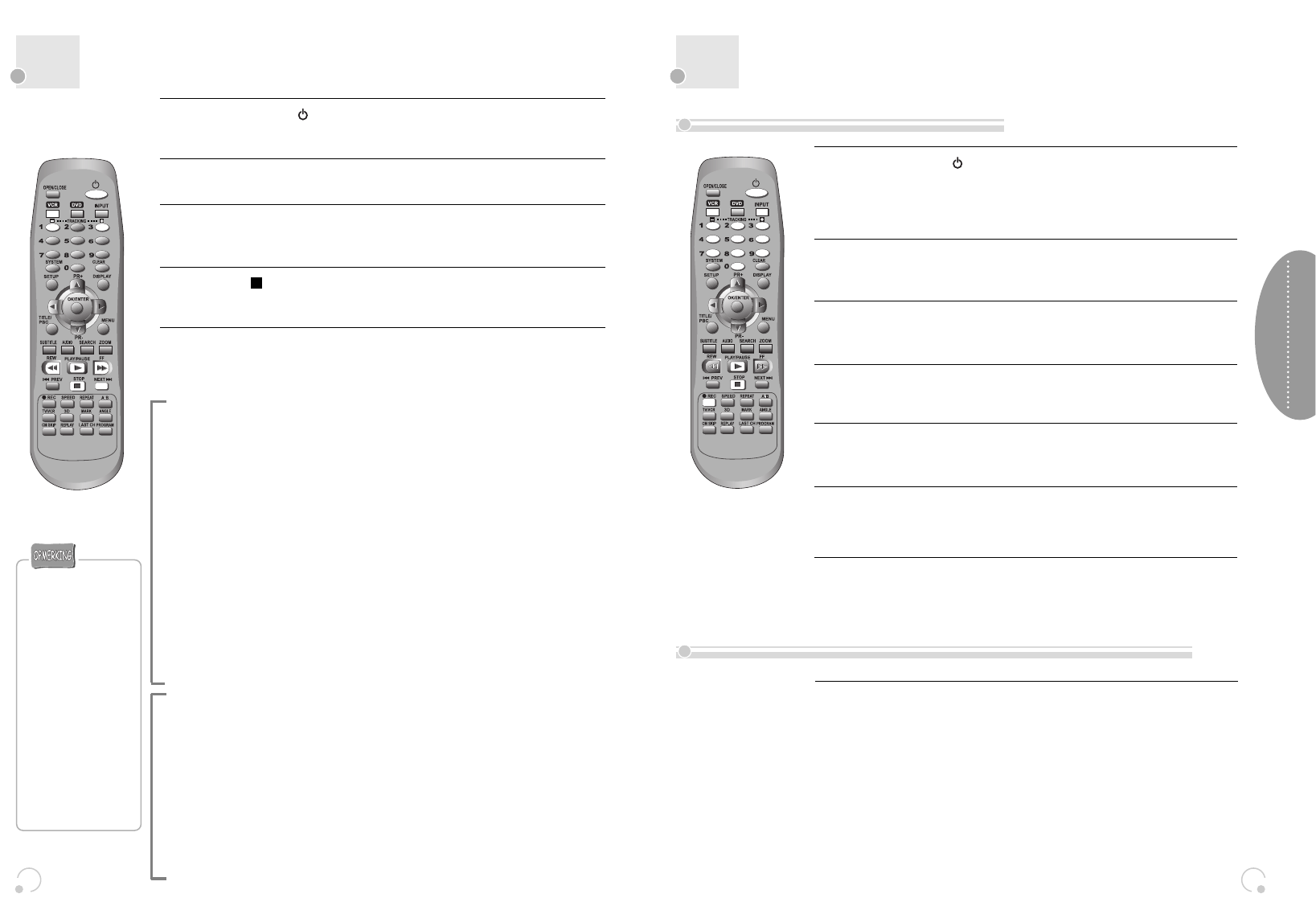Videoband afspelen
22 23
Opnemen
BasisBediening
De speler heeft een
automatische detector
voor vervuiling van de
opnamekop(pen).
De speler geeft een
melding voor vervuilde
koppen via het scherm.
* Maak de koppen
schoon met een
speciale reiniger
nadat u deze melding
hebt gekregen en het
gedeelte
"Reinigingscassette
gebruiken" hebt
gelezen.
Verschillende manieren van afspelen
■ Als u een video versneld vooruit of achteruit wilt afspelen, drukt u op de toets [
√√√√
] of
[
œœœœ
] tijdens het afspelen. U kunt op het scherm zien hoe de video versneld wordt afgespeeld.
* OPMERKING:
Bij het versneld vooruit of achteruit afspelen van de band ziet u geen kleuren
als de opname in de LP- functie is gemaakt.
■ Als u het beeld wilt stilzetten, drukt u op [PAUSE] tijdens het afspelen. Het gewenste
stilstaande beeld wordt op het scherm weergegeven.
■ Als u de video vertraagd wilt afspelen, drukt u op de toets [
√√√√
] in de modus Pauze. Het
vertraagd afspelen van de video wordt op het scherm weergegeven.
* OPMERKING Met de video kunt u niet vertraagd achteruit afspelen.
■ Als u een serie beelden een voor een wilt bekijken (FRAME ADVANCE - BEELD VOOR
BEELD), drukt u op de toets [NEXT
√√√√
❚ ] in de pauzemodus. Telkens wanneer u op deze toets
drukt, gaat het scherm één beeld vooruit.
■ Als u tijdens het afspelen op de [REPLAY]-toets drukt, spoelt de recorder snel 15
seconden terug en speelt het fragment opnieuw af.
■ Als u op de [CM SKIP]-toets drukt, slaat de recorder 30 seconden over waarna het afspelen
wordt hervat.
Het beeldscherm instellen
Het apparaat heeft een automatische tracking-functie, waardoor u zonder extra
handelingen kunt genieten van een helder beeld. Voorwaarde is echter dat u de volgende
problemen handmatig hebt opgelost om de beeldkwaliteit te verbeteren.Tijdens het
automatisch bijstellen van de display wordt dit gemeld op het scherm.
- Als de beeldkwaliteit matig is tijdens afspelen.
- Als er storing optreedt in het bovenste of onderste deel van het scherm tijdens
vertraagd afspelen.
- In de pauzestand trilt het beeld in verticale richting.
Druk op de toetsen [TRACKING +/-] van de afstandsbediening om het beeldscherm goed
af te stellen.
1
1 Plaats een DVD als u een DVD wilt bekijken tijdens het opnemen met de
videorecorder.
Leg de gekozen DVD in de lade, druk op de [DVD]-toets en druk vervolgens op de
[PLAY]- toets. U kunt nu de DVD bekijken.
2
2 Als u tijdens het opnemen van een DVD met video een tv-uitzending wilt
bekijken, drukt u op [VCR] voor een videouitgangssignaal en vervolgens op
de [PR+/-]-toets.
U kunt nu het gewenste tv-programma bekijken.
Naar een ander kanaal of een DVD kijken tijdens het opnemen.
Druk op de toets [ ] om het apparaat in te schakelen.
Druk op de toets [VCR] van de afstandsbediening om naar de videomodus te gaan.
Plaats de gewenste videoband in de speler.
Druk op de toets [PLAY/PAUSE] als u de videoband wilt afspelen.
Als het beeld flikkert of slecht van kwaliteit is, kunt u dit corrigeren met de toets
[TRACKING +/-].
1
2
3
Druk op [ ] wanneer u het afspelen wilt stoppen.
Druk op de [STOP]-toets als u het afspelen wilt stoppen.
4
Druk op de toets [EJECT] op het voorpaneel of op de toets [OPEN/CLOSE] van
de afstandsbediening om de videoband uit te werpen.
5
Druk op de toets [ ]om het apparaat in te schakelen.
• Druk op de toets [VCR] van de afstandbediening om naar de videomodus te
gaan.
• Zet de tv aan en kies ch3, of druk op de [INPUT ]-toets om de externe ingang te
kiezen.
Plaats een videoband die geschikt is voor opname.
Gebruik altijd een band waarvan de wisbeveiliging intact is.
Kies met de toetsen [CHANNEL](PR), [NUMBER] en [INPUT] de gewenste
zender of een extern invoerapparaat om van op te nemen.
1
2
3
Druk op de toets [SPEED] om de gewenste snelheid te kiezen (SP of LP).
4
Druk op de toets [REC].
Hierna wordt het opnemen gestart.
5
Druk op de toets [PAUSE] als u het opnemen wilt onderbreken.
Nadat u op [PAUSE] hebt gedrukt, wordt na vijf minuten het opnemen
automatisch weer gestart als u niets doet.
6
Druk op de toets [STOP] Om het opnemen te stoppen.
7
Opnemen met de videorecorder (VCR)